如何在 Unity 中制作类似 PS1 的复古图形
在Unity中创建类似PS1的复古图形需要模拟原始PlayStation控制台的视觉风格,与现代系统相比,它的硬件功能有限。这种风格的特点是低多边形模型、低分辨率纹理以及 3D 和 2D 元素的独特融合。这是一个分步教程,其中包含实现这种美感的实际示例:

第 1 步:设置 Unity 项目
如果您还没有创建 一个新的Unity 项目:
- 打开 Unity Hub 并单击 "New Project."
- 选择 3D 项目模板。
第 2 步:配置项目设置
图形设置:
- 转到'Edit -> Project Settings -> Player'。
- 在分辨率和演示部分中,设置 默认为全屏 选项。
- 设置“固定分辨率”选项并将分辨率设置为较低值,例如 320x240。
第 3 步:创建低多边形模型
导入原始形状:
- 创建或下载 低多边形 模型(原始形状效果很好)。
- 将它们导入到 Unity 中。
调整网格设置:
- 选择一个模型并减少其顶点数。
- 调整网格设置以创建块状外观。
第 4 步:应用低分辨率纹理
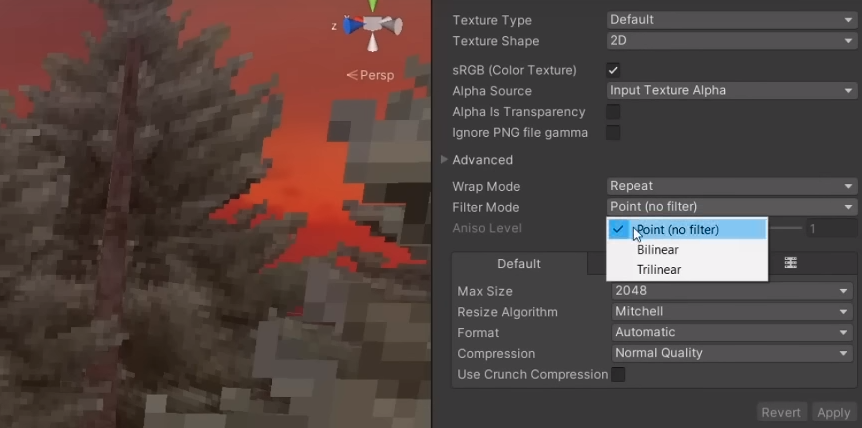
纹理导入设置:
- 导入低分辨率(例如 64x64 或 128x128)的 textures。
- 将 'Filter Mode' 调整为 'Point (no filtering)'。
将纹理应用到模型:
- 将纹理拖放到低多边形模型上。
第 5 步:实施顶点颜色着色
顶点颜色着色器:
- 创建一个简单的 shader,它使用顶点颜色而不是依赖复杂的光照。
- 将此着色器分配给您的低多边形模型。
第 6 步:添加抖动
抖动后处理:
- 导入抖动着色器(在 GitHub 上搜索 Unity 抖动着色器)。
- 将抖动着色器应用到您的相机。
第 7 步:使用固定相机角度
正交相机:
- 将主相机设置为正交投影。
- 调整相机的旋转和位置以模拟固定角度。
第 8 步:实施有限的调色板
调色板:
- 将您的颜色选择限制为特定调色板(类似于 PS1 调色板)。
- 将纹理转换到这个有限的颜色空间。
第 9 步:混合 2D 元素
2D 精灵:
- 导入 UI 元素 或其他细节的 2D 精灵。
- 通过调整它们的透明度将它们与 3D 场景混合。
第 10 步:测试和迭代
游戏测试:
- 定期测试您的游戏,以确保获得所需的复古外观和感觉。
迭代:
- 根据反馈和您自己的喜好调整设置、着色器和纹理。
结论
通过以下步骤,您可以在 Unity 中实现类似 PS1 的复古图形风格。尝试不同的设置、着色器 和资源,以微调特定项目的美感。请记住,PS1 时代图形的魅力在于其局限性,因此请拥抱这种视觉风格的简单性和独特性。